最近不少伙伴咨询fireworks8怎样制作透明背景Logo的操作,今天小编就带来了fireworks8制作透明背景Logo的详细步骤,感兴趣的小伙伴一起来看看吧!
fireworks8制作透明背景Logo的详细步骤

打开fireworks8软件,“文件”菜单“新建”一个文档,“宽度”和“高度”根据实际选择你需要的,这里注意:“画布颜色”应选择“透明”,


导入你的Logo图片,若图片背景是单一的颜色,可以按如下方法处理成透明:
选择左边工具箱里的“魔术棒”工具,然后点击图片的背景,连续的单一颜色就会被选中,如图,这时再单击“Delete”键选中的背景就会被删除,成为透明。

逐步把其它未选中的背景删除之后,用左边工具箱里的“文本工具”(也就是那个A字)添加想要的文字,并用滤镜美化,调节好布局使它成为自己最终想要的样子。
接下来保存,若直接保存的话,背景是不会透明的,而是白色的。这时,应该选择“文件”菜单里的“图像预览”,快捷键“Ctrl+Shift+X”。
这时会打开“图像预览”窗口,注意左上角的“格式”要选择 GIF

要想使背景透明,这是关键的一步。右键单击图片的背景,这时的背景已不是之前看到的透明,而是白色的。注意要点击图片而不是外面那一大块的白色,然后选择“透明”,这时就能看到透明的背景了
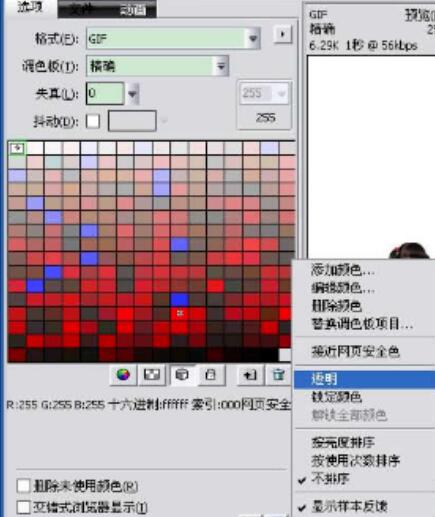
最后单击窗口下“导出”按钮,保存gif 格式图片即可。
还不会使用fireworks8制作透明背景Logo的朋友们,不要错过小编带来的这篇文章哦。











